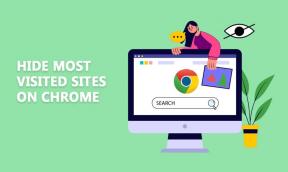قم بتحويل M4a بسهولة إلى MP3 باستخدام iTunes (وتحديد موقع الملفات)
منوعات / / February 15, 2022
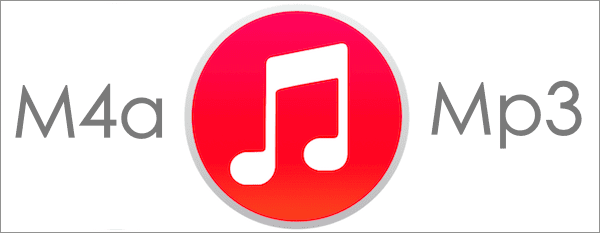
إذا كان لديك مجموعة من الأغاني أو الملفات الصوتية التي اشتريتها من iTunes Store ، فقد يكون لديك لاحظت أنها بتنسيق m4a ، والتي تميل أحيانًا إلى عدم اللعب بشكل جيد للغاية مع جهات غير تابعة لشركة Apple الأجهزة.
الحل بالطبع هو تحويل مشترياتك من m4a إلى ملفات mp3 ، والتي يتم قبولها على نطاق واسع من قبل أي تطبيق أو جهاز.
متعلق ب: تعلم كيف قم بتحويل ملفات MP4 إلى ملفات MP3 كذلك.
أفضل من ذلك: قد لا يعرف الكثير من المستخدمين عن هذا الأمر ، ولكن يمكنك في الواقع إجراء هذا التحويل تمامًا بسهولة باستخدام iTunes ، مما سيوفر لك الوقت والمال إذا كنت تفكر في شراء متخصص برنامج التحويل.
دعنا ندخل في الخطوات التي تحتاج إلى اتخاذها لإجراء هذا التحويل.
إعداد برنامج iTunes
الخطوة 1: أولاً ، عليك إخبار iTunes بأن جميع الملفات المحولة يجب أن تكون بتنسيق mp3 من الآن فصاعدًا. للقيام بذلك ، توجه إلى iTunes التفضيلات وهناك انقر فوق عام التبويب. سوف تجد زر المسمى اعدادات مهمه… انقر عليه.
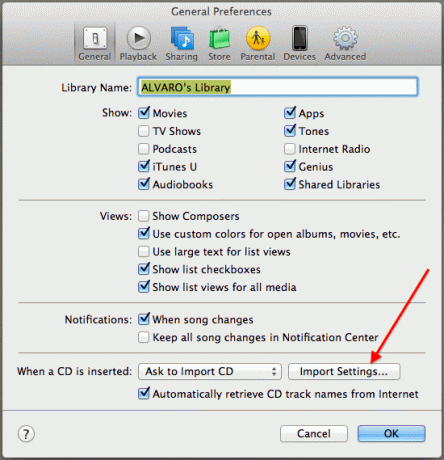
الخطوة 2: في النافذة التالية ، انقر فوق القائمة المنسدلة المسماة الاستيراد باستخدام. هناك ، حدد "MP3 Encoder" من الخيارات المتاحة وانقر موافق سواء في هذه النافذة أو في لوحة التفضيلات الرئيسية لإغلاقها.

التحضير للتحويل
الخطوه 3: قبل تحويل ملفاتك الصوتية من m4a إلى mp3 ، يُنصح بشدة بتحويلها جميعًا إلى ملف قائمة تشغيل منفصلة للأغراض التنظيمية.

والسبب في ذلك هو أنه عندما يقوم iTunes بتحويل ملف m4a ، فإنه يقوم في الواقع بإنشاء نسخة مكررة من mp3 حتى لا يحذف ملف m4a الأصلي. الآن ، في حين أنه من الجيد الاحتفاظ بجميع ملفات m4a الأصلية ، فإن المشكلة تكمن في أنه إذا كان عليك تحويل عدد كبير منها ، فقد ينتهي بك الأمر مع فوضى سيئة من ملفات m4a و mp3 التي سيتعين عليك البحث عنها يدويًا والتحقق منها واحدًا تلو الآخر لمعرفة أي منها هو mp3 الإصدارات.
وبالتالي ، مع إنشاء قائمة التشغيل الخاصة بك ، ستبقى جميع الملفات هناك وستظل سهلة الوصول إليها.
تحويل ملفات الصوت M4a إلى MP3
الخطوة الرابعة: يعد تحويل ملفات m4a في الواقع بمثابة قطعة من الكعكة بمجرد أن تعتني بالخطوات المذكورة أعلاه. للقيام بذلك ، توجه إلى قائمة التشغيل الخاصة بك وحدد جميع أغاني m4a.
الخطوة الخامسة: ثم ، انقر بزر الماوس الأيمن عليها وحدد من الخيارات المتاحة إنشاء نسخة MP3. انتظر قليلا و الخاص بك الملفات المحولة ستكون جاهزة.

البحث عن ملفات MP3 الخاصة بك بسرعة
الخطوة السادسة: لقد أنشأت جميع ملفات mp3 الجديدة بالفعل ، ولكن عليك الآن الاحتفاظ بها بالفعل. إذا لم تكن قد أنشأت قائمة تشغيل ، فقد تكون هذه مهمة مروعة ، حيث سيتعين عليك البحث عنها كل أغنية يدويًا ثم تحقق من كل أغنية للتحقق مما إذا كانت إصدار mp3 أم m4a واحد.
لحسن الحظ ، مع وجود قائمة التشغيل الخاصة بك في متناول اليد ، هذه ليست مشكلة بعد الآن. ما عليك فعله هنا هو النقر بزر الماوس الأيمن على أي أغنية واختيارها اظهر في الباحث من الخيارات المعروضة.
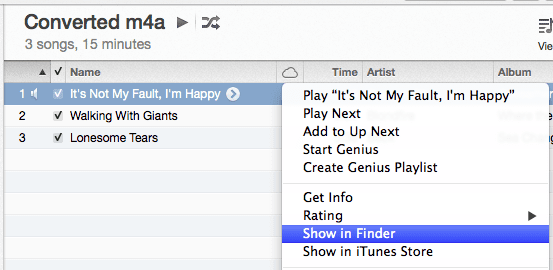
ستظهر لك بعد ذلك نافذة Finder حيث سيتم وضع كل من إصدارات m4a و mp3 لملفك الصوتي.

الآن فقط اذهب واحصل على ملفات mp3 الجديدة واستمتع بها!
آخر تحديث في 02 فبراير 2022
قد تحتوي المقالة أعلاه على روابط تابعة تساعد في دعم Guiding Tech. ومع ذلك ، فإنه لا يؤثر على نزاهة التحرير لدينا. يبقى المحتوى غير متحيز وأصيل.